Manuelles Aktualisieren von Windows Defender unter Windows 10
Aktualisiert Marsch 2023: Erhalten Sie keine Fehlermeldungen mehr und verlangsamen Sie Ihr System mit unserem Optimierungstool. Holen Sie es sich jetzt unter - > diesem Link
- Downloaden und installieren Sie das Reparaturtool hier.
- Lassen Sie Ihren Computer scannen.
- Das Tool wird dann deinen Computer reparieren.
Windows Defender ist die Standard-Antivirensoftware in Windows 10. Das Defender-Programm schützt Ihr Windows-Betriebssystem sowie Daten vor häufigen Bedrohungen wie Viren, Spyware und Malware.
Mit den Standardeinstellungen lädt Windows Defender automatisch Antivirendefinitionen von Microsoft-Servern herunter, wenn neue Updates verfügbar sind. Normalerweise veröffentlicht Microsoft jeden Tag neue Definitionen über den Windows Update-Dienst. Daher ist es wichtig, dass Windows Update aktiviert bleibt, um Windows Defender automatisch zu aktualisieren.
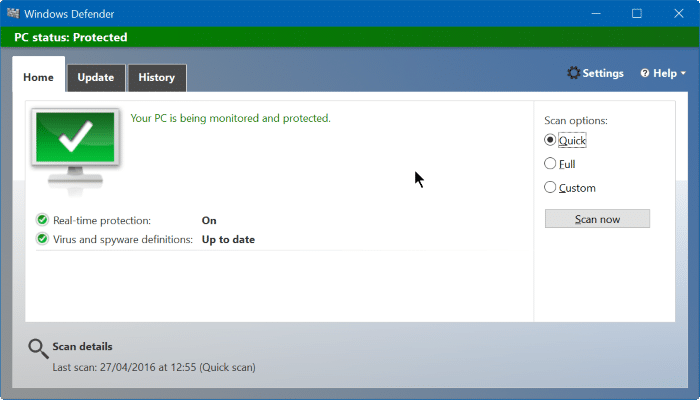
Viele Benutzer deaktivieren Windows Update aus verschiedenen Gründen. Während einige Benutzer Windows Update deaktivieren, um zukünftige Updates zu vermeiden, gibt es viele Benutzer, die es vorziehen, das Windows-Betriebssystem manuell zu aktualisieren.
Wichtige Hinweise:
Mit diesem Tool können Sie PC-Problemen vorbeugen und sich beispielsweise vor Dateiverlust und Malware schützen. Außerdem ist es eine großartige Möglichkeit, Ihren Computer für maximale Leistung zu optimieren. Das Programm behebt häufige Fehler, die auf Windows-Systemen auftreten können, mit Leichtigkeit - Sie brauchen keine stundenlange Fehlersuche, wenn Sie die perfekte Lösung zur Hand haben:
- Schritt 1: Laden Sie das PC Repair & Optimizer Tool herunter (Windows 11, 10, 8, 7, XP, Vista - Microsoft Gold-zertifiziert).
- Schritt 2: Klicken Sie auf "Scan starten", um Probleme in der Windows-Registrierung zu finden, die zu PC-Problemen führen könnten.
- Schritt 3: Klicken Sie auf "Alles reparieren", um alle Probleme zu beheben.
Wenn Sie auch den Windows Update-Dienst in Windows 10 deaktiviert haben und Windows Defender jetzt in Windows 10 manuell aktualisieren möchten, sind Sie froh, dass das manuelle Aktualisieren von Windows Defender recht einfach ist. Sie müssen lediglich Windows Defender-Updates von Microsoft herunterladen und das Update dann in Windows 10 ausführen, um Windows Defender zu aktualisieren.
Manuelles Aktualisieren von Windows Defender in Windows 10
HINWEIS: Diese Methode kann auch zum Aktualisieren des Windows 10-Offline-PCs verwendet werden.
Befolgen Sie die nachstehenden Anweisungen, um Windows Defender unter Windows 10 manuell zu aktualisieren.
Schritt 1: Öffnen Sie vor dem Herunterladen von Defender-Definitionsupdates das Windows Defender-Programm entweder über die Startmenüsuche oder klicken Sie auf das entsprechende Symbol in der Taskleiste und überprüfen Sie die aktuelle Version und das Installationsdatum der Definition.
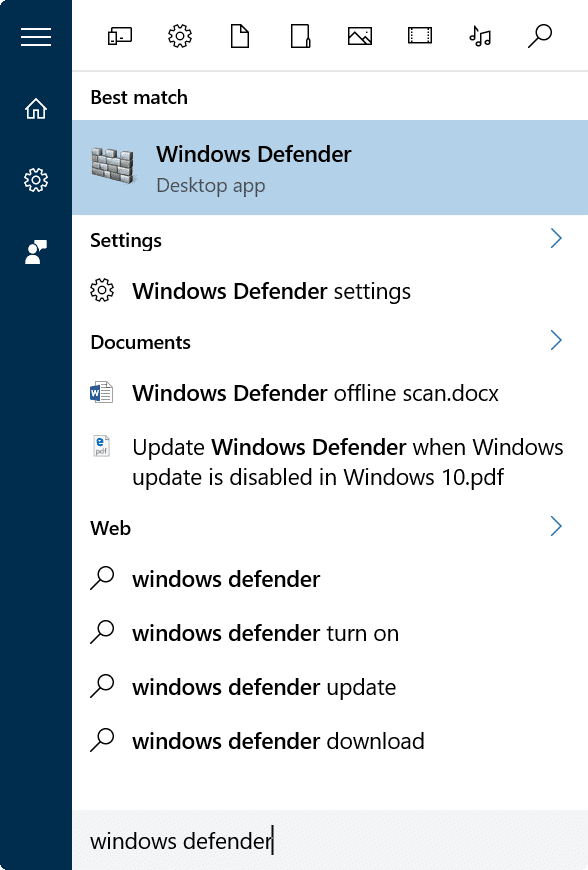
Klicken Sie nach dem Start von Windows Defender auf die Registerkarte Update , um zu erfahren, wann die Updates zuletzt installiert wurden. Notieren Sie sich die zuletzt aktualisierten Definitionen und den Virus \u0026 amp; Spyware-Definitionsversion, bevor Sie fortfahren.
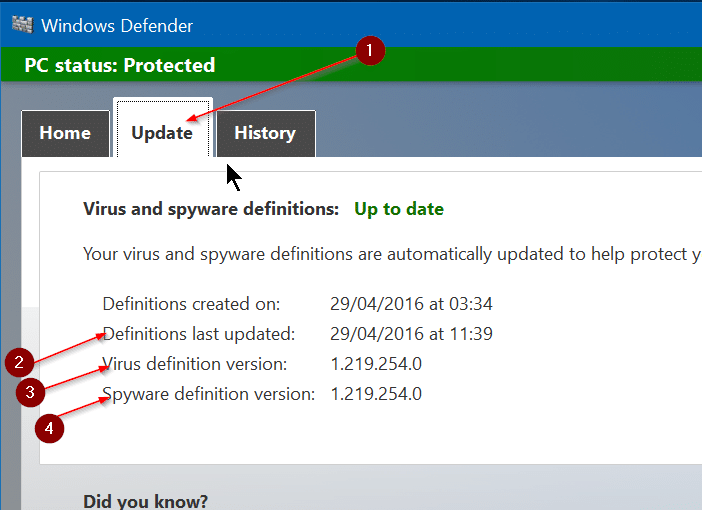
Wenn die Definitionsaktualisierungen vor weniger als einem Tag installiert wurden, müssen Sie sie nicht erneut aktualisieren. Es wird jedoch empfohlen, die Antivirendefinition auf dem neuesten Stand zu halten.
Schritt 2: Besuchen Sie diese Seite von Microsoft und scrollen Sie auf der Seite nach unten, um Definitionsaktualisierungen für Windows Defender für Windows 10, Windows 8 und Windows 7 anzuzeigen.
Wie Sie in der Abbildung unten sehen können, bietet die Seite separate Update-Dateien für Windows 10-Typen x86 und x64. Überprüfen Sie daher, ob Sie 32-Bit- oder 64-Bit-Windows 10 ausführen, und laden Sie dann Updates für x86 oder herunter x64.
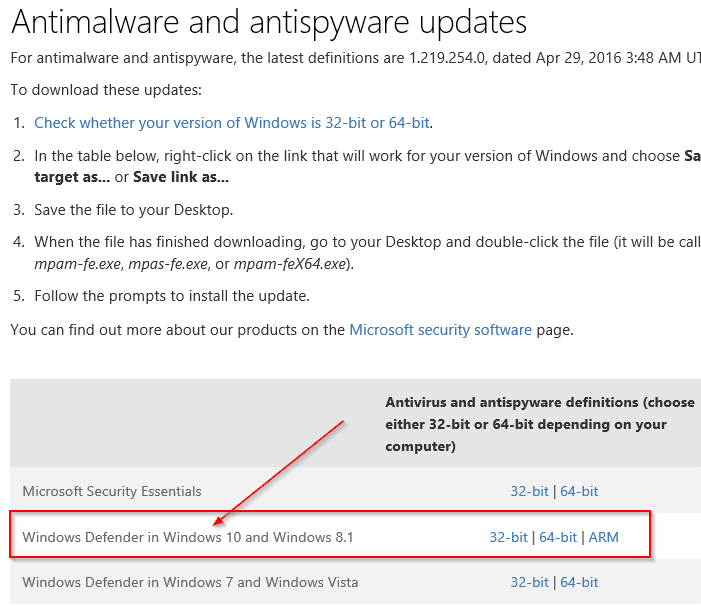
Klicken Sie in Windows 10 und Windows 8.1 unbedingt auf den Download-Link neben Windows Defender.
Schritt 3: Sobald das Update auf Ihren PC heruntergeladen wurde, müssen Sie das Update ausführen, um es zu installieren. Doppelklicken Sie dazu einfach auf die Aktualisierungsdatei, um mit der Aktualisierung von Windows Defender zu beginnen. Beachten Sie, dass während des Vorgangs kein Fenster oder Dialogfeld angezeigt wird.
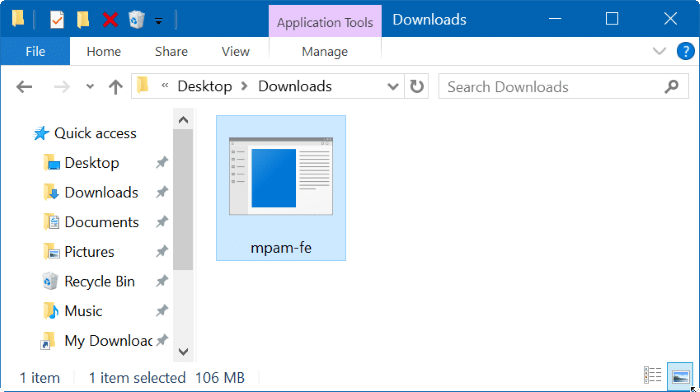
Windows Defender sollte in wenigen Sekunden aktualisiert werden. Das war’s!
Schritt 4: Öffnen Sie das Windows Defender-Programm, wechseln Sie zur Registerkarte ‚Update‘ und überprüfen Sie die Update-Version und das Installationsdatum, um sicherzustellen, dass die neuesten Definitionsupdates installiert sind.
Sie können jetzt mit Windows Defender einen vollständigen Scan oder einen Offline-Scan durchführen.
Das Entfernen von Scan mit Windows Defender aus dem Kontextmenü im Windows 10-Handbuch ist möglicherweise auch für Sie von Interesse.

